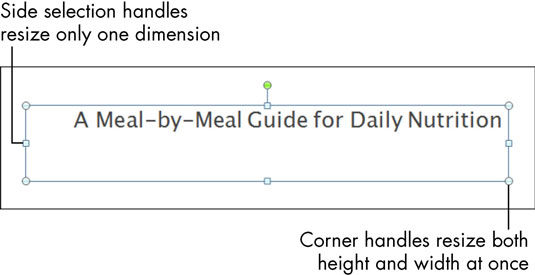Svaki okvir rezerviranog mjesta na slajdu Microsoft PowerPoint zaseban je objekt koji možete slobodno pomicati ili mijenjati veličinu. Da biste promijenili veličinu okvira rezerviranog mjesta, odaberite ga, a zatim povucite ručicu za odabir.
Ručica za odabir je krug ili kvadrat na rubu okvira. Svaka kutija ima osam ručki za odabir: jednu u svakom kutu i jednu sa svake strane. (Zelena kružna ručka na vrhu odabranog okvira zakreće ga kada se povuče.) Za održavanje omjera visine i širine okvira — njegovog omjera — držite pritisnutu tipku Shift dok povlačite jednu od ručki za odabir kuta.
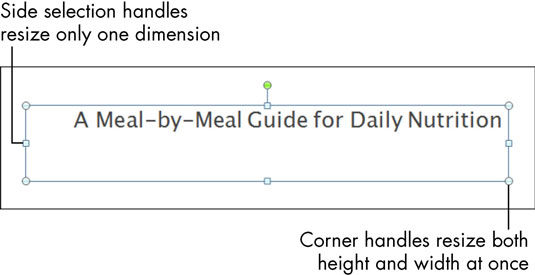
Da biste premjestili okvir rezerviranog mjesta, postavite pokazivač miša preko granice okvira, ali ne preko ručke za odabir. Pokazivač miša se mijenja u četverosmjernu strelicu. Kliknite i povucite okvir na novo mjesto.
Ako promijenite veličinu rezerviranog mjesta na slajdu, a zatim primijenite drugačiji izgled ili dizajn na slajd, sve će se vratiti na zadanu veličinu i mjesto. Stoga provjerite jeste li odabrali pravi izgled i dizajn prije nego što potrošite puno vremena na promjenu veličine ili premještanje rezerviranih mjesta.
Ako želite premjestiti ili promijeniti veličinu određenog rezerviranog mjesta na svakom slajdu u svojoj prezentaciji, učinite to iz prikaza Master slajdova. Na taj način možete promijeniti predložak izgleda, a promjena se automatski primjenjuje na svaki slajd koji koristi taj izgled.